Las 6 mejores formas de arreglar la aplicación Sticky Notes que no funciona en Windows 11
Miscelánea / / April 07, 2023
La aplicación Sticky Notes es una opción conveniente para anotar detalles rápidamente en su computadora con Windows. Ya sea el número de teléfono de alguien o una lista de compras, es fácil de consultar. sin embargo, el Aplicación de notas adhesivas no está exento de defectos. Ocasionalmente, la aplicación puede congelarse, bloquearse o no abrirse en su computadora con Windows 11.

Si ha estado experimentando problemas similares con la aplicación, los siguientes consejos para la solución de problemas le ayudarán. Entonces, echemos un vistazo a ellos.
1. Ejecute el Solucionador de problemas de aplicaciones de la Tienda Windows
Una de las formas seguras de comenzar es usar el solucionador de problemas de aplicaciones de la Tienda Windows que viene incluido en Windows 11. Escaneará todas sus aplicaciones, incluidas las notas adhesivas, en busca de problemas comunes y recomendará soluciones en consecuencia.
Siga los pasos a continuación para ejecutar el solucionador de problemas de aplicaciones de la Tienda Windows.
Paso 1: Haga clic con el botón derecho en el icono Inicio y seleccione Configuración de la lista.

Paso 2: En la pestaña Sistema, haga clic en Solucionar problemas.

Paso 3: Vaya a Otros solucionadores de problemas.

Etapa 4: Haga clic en el botón Ejecutar junto a Aplicaciones de la Tienda Windows.

Paso 5: Haga clic en Siguiente y siga las indicaciones en pantalla para ejecutar el solucionador de problemas.

2. Deshabilitar la función Insights en la aplicación Sticky Notes
Insights for Sticky Notes es una característica útil que le permite a Cortana leer la información que ingresa en las notas y sugerir acciones basadas en ella. Sin embargo, esta característica puede interferir ocasionalmente con la funcionalidad de la aplicación y evitar que cargue sus notas. Por lo tanto, es mejor desactivarlo si la aplicación Sticky Notes no funciona correctamente.
Paso 1: Abra la aplicación Sticky Notes en su PC. Haga clic en el ícono con forma de engranaje en la esquina superior derecha para abrir la configuración de la aplicación.
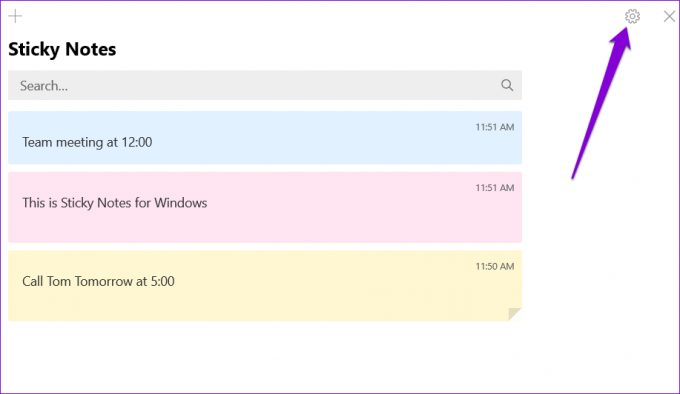
Paso 2: En General, desactive la opción Habilitar información.

Reinicie la aplicación después de esto e intente usarla nuevamente.
3. Actualice la aplicación Notas adhesivas
El uso de una versión de la aplicación desactualizada también puede causar tales problemas, especialmente si no ha actualizado la aplicación por un tiempo. Dirígete a Microsoft Store y verifica si hay actualizaciones pendientes para la aplicación Sticky Notes.
Notas adhesivas para Windows
Actualice la aplicación Sticky Notes y luego vea si funciona bien.
4. Reparar o restablecer la aplicación
Windows proporciona varios métodos para reparar aplicaciones rotas. Sin embargo, la forma más rápida de reparar la aplicación Sticky Notes es a través de la aplicación Configuración. Así es como puede hacerlo.
Paso 1: Abra el menú Inicio y haga clic en el icono con forma de engranaje para iniciar la aplicación Configuración.

Paso 2: Vaya a la pestaña Aplicaciones y haga clic en Aplicaciones instaladas.

Paso 3: Desplácese hacia abajo hasta la aplicación Sticky Notes en la lista. Haga clic en el icono de menú de tres puntos junto a él y seleccione Opciones avanzadas en el menú resultante.

Etapa 4: En la sección Restablecer, haga clic en el botón Reparar.

Si reparar la aplicación no ayuda, puede intentar restablecerla. Tenga en cuenta que este proceso eliminará todos los datos de la aplicación y restablecerá todas las configuraciones de la aplicación. Por lo tanto, haga una copia de seguridad de todas sus notas importantes o sincronícelas con la nube para que pueda accede a tus notas desde otros dispositivos.
5. Volver a registrar notas adhesivas
Si Sticky Notes no se abre o falta por completo, puede intentar volver a registrar la aplicación en su PC. Afortunadamente, no es tan intimidante como parece. Aquí está cómo hacerlo.
Paso 1: Haga clic en el icono de búsqueda en la barra de tareas, escriba powershell de windowsy seleccione Ejecutar como administrador.

Paso 2: Seleccione Sí cuando aparezca el mensaje Control de cuentas de usuario (UAC).

Paso 3: En la ventana de PowerShell, copie y pegue el siguiente comando y presione Entrar:
Get-AppXPackage -Todos los usuarios -Nombre Microsoft. Notas adhesivas de Microsoft | Foreach {Add-AppxPackage -DisableDevelopmentMode -Register "$($_.InstallLocation)\AppXManifest.xml" -Verbose}

Después de ejecutar el comando anterior, vea si puede acceder a la aplicación Sticky Notes.
6. Buscar actualizaciones de Windows
Es posible que enfrente el problema si está ejecutando una versión anterior de Windows 11. Si ese es el caso, es posible que tenga problemas para acceder a las aplicaciones predeterminadas en Windows 11. Para evitar esto, debe instalar cualquier actualización pendiente de Windows de inmediato.
Paso 1: Presione la tecla de Windows + I para iniciar la aplicación Configuración.
Paso 2: Cambie a la pestaña Actualización de Windows y haga clic en Buscar actualizaciones.

Descargue e instale cualquier actualización pendiente del sistema. Después de eso, la aplicación Sticky Notes debería funcionar bien.
Anótalo
Sticky Notes no es la aplicación con más funciones, pero hace el trabajo. Ocasionalmente, tales problemas con la aplicación pueden arruinar su experiencia, pero no puede solucionar los consejos de solución de problemas mencionados anteriormente.
Sin embargo, si está cansado de problemas tan frecuentes o desea una experiencia de toma de notas más sólida, hay muchos Notas adhesivas alternativas para Windows puedes probar.
Última actualización el 26 de agosto de 2022
El artículo anterior puede contener enlaces de afiliados que ayudan a respaldar a Guiding Tech. Sin embargo, no afecta nuestra integridad editorial. El contenido sigue siendo imparcial y auténtico.
Escrito por
Pankil Shah
Pankil es un ingeniero civil de profesión que comenzó su viaje como escritor en EOTO.tech. Recientemente se unió a Guiding Tech como escritor independiente para cubrir procedimientos, explicaciones, guías de compra, consejos y trucos para Android, iOS, Windows y Web.



